Cara Menghapus Password pada Windows 8
Bicara soal keamanan komputer kita pasti mengacu kepada yang namanya password. Jika kita memiliki komputer yang digunakan orang banyak, mestinya kita memberikan password pada komputer kita agar orang lain tidak dapat dengan seenaknya saja mengutak-atik file-file atau settingan pada komputer kita. Namun terkadang jika komputer tersebut kita gunakan sendiri, biasanya password tidaklah amat berfungsi. Pada Windows 8 sendiri, ketika pertama Anda menginstallnya pasti ada pilihan untuk memasukkan Username beserta password. Nah, jika kita terlanjur menggunakannya dan ingin menghapusnya caranya amatlah mudah. Silahkan disimak nih yang ada dibawah ini.
1. Langkah pertama tekan Windows+C pada keyboard.
2. Kedua klik pada Setting
3. Kemudian klik pada Change PC Settings
4. Klik pada Users
5. Lalu terlihat menu Change Password. Klik lah menu tersebut.
6. Masukkan password lama Anda
7. Nah sampai di tahap memasukkan sandi baru ini janganlah mengetik apa-apa. Biarkan kosong kemudian klik OK untuk melanjutkan
8. Tadaa, sekarang password sudah terhapus. Jadi Anda bisa masuk ke komputer Anda tanpa harus memasukkan password terlebih dahulu setiap menyalakknnya
Bagaimana ? Bisa kan ? Sekedar catatan dari saya, meskipun begitu ada baiknya Anda tetap menggunakan password pada komputer Anda. Agar terjamin keamanannya. Semoga bermanfaat
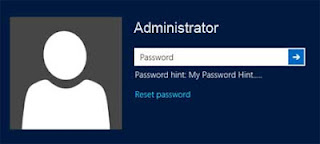

























Thanks gan !!
ReplyDeleteiya gan, jika menurut agan artikel ini bermanfaat,mungkin agan bisa share artikel ini. biar yg lainnya yg mungkin membutuhkan bisa tahu dan membacanya :)
DeleteArigatou gozaimasu gusti-kun, sangtt bermanfaat, wah tadi saya keringat dingin, gara" nggk bisa menghlngkan passwordny. trm ksh bnyk. arigatou
ReplyDeleteiyya gan, sama-sama
DeleteAku sudah coba tapi tetep nggak bisa,,,
ReplyDeletegagalnya dimana gan ? coba agan ceritakan kronologinya
Deletekagak bisa gan ???
ReplyDeleteudah coba ikuti langkah demi langkahnya belum ??
Deletewaktu diminta measukkan passwor baru, jangan masukin apa2
langsung klik OK
thanks gan saya bisa .. makasih atas tutorialnya :)
ReplyDeletesama-sama gan :ok: , senang kalo artikel ini bisa bermanfaat buat agan :smile:
Deleteobrigado!
ReplyDeleteDe nada :noprob:
DeleteThanks bgt Gagan... (y)
ReplyDelete